Uso de formularios de datos (Microsoft Excel)
Se utiliza un _ formulario de datos_ para permitir una fácil manipulación de la información en una lista de datos de Excel. Si bien una lista es pequeña, por ejemplo, cuando cabe en una pantalla, es más fácil ingresar o cambiar información directamente. Cuando comience a obtener una mayor cantidad de registros, es posible que el uso de un formulario de datos sea más fácil.
Un formulario de datos es un cuadro de diálogo que muestra un registro completo de su lista a la vez. Excel considera que un registro es una sola fila en su lista de datos, por lo que un formulario de datos básicamente extrae la información de una fila, usa las etiquetas de campo de la primera fila de la lista y muestra la información para que pueda entenderla más fácilmente.
En versiones anteriores de Excel (antes de Excel 2007), los formularios de datos ocupaban una posición más visible, ya que se podía acceder a ellos fácilmente desde los menús disponibles. El comando de formulario de datos ya no está disponible en las cintas de Excel, pero eso no cambia el hecho de que pueden ser valiosos para trabajar con algunos tipos de datos. Afortunadamente, Excel le permite agregar el comando de formulario de datos principal a la barra de herramientas de acceso rápido. Siga estos pasos:
-
Muestra el cuadro de diálogo Opciones de Excel. (En Excel 2007, haga clic en el botón Office y luego en Opciones de Excel. En Excel 2010 o versiones posteriores, muestre la pestaña Archivo de la cinta y luego haga clic en Opciones).
-
En el lado izquierdo del cuadro de diálogo, haga clic en Personalizar (Excel 2007) o Barra de herramientas de acceso rápido (Excel 2010 o versiones posteriores). (Ver figura 1)
-
Usando la lista desplegable Elegir comandos de, elija Comandos que no están en la cinta.
-
Desplácese por la lista de comandos y seleccione el comando Formulario.
-
Haga clic en el botón Agregar. El comando Form ahora aparece en el lado derecho del cuadro de diálogo.
-
Haga clic en Aceptar. El comando Formulario ahora aparece en la barra de herramientas de acceso rápido.
Ahora puede usar un formulario de datos seleccionando cualquier celda dentro de su lista de datos y haciendo clic en el icono Formulario en la barra de herramientas de acceso rápido. Aparece un formulario de datos. (Ver figura 2)
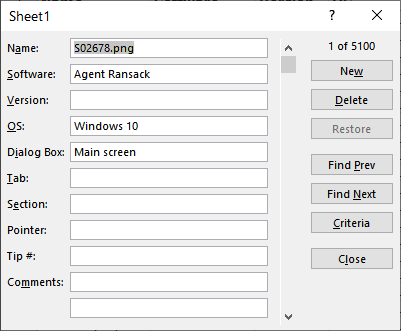
Figura 2. Un formulario de datos de muestra.
Hay varios elementos importantes a tener en cuenta al trabajar con formularios de datos.
El título que aparece en la parte superior del formulario de datos se toma directamente del nombre de la hoja de trabajo en la que residen los datos. Si desea cambiar el título, simplemente cambie el nombre de la pestaña de la hoja de trabajo.
Las etiquetas de los campos se enumeran en el lado izquierdo y puede ingresar información a la derecha de estas etiquetas. Si un campo contiene una fórmula, no puede ingresar información en ese campo; se calcula automáticamente.
Puede moverse entre los campos de entrada presionando la tecla Tab. Cuando presiona Enter, cualquier cambio que realice se guarda en el registro. Los botones del lado derecho del formulario de datos se utilizan para navegar por la lista. Si hace clic con el mouse en el botón Cerrar, el formulario de datos se elimina y regresa a su hoja de trabajo.
Observe que hay varios botones de búsqueda ubicados a lo largo del lado derecho del formulario de datos. Los botones Buscar anterior y Buscar siguiente se utilizan para recorrer la lista. Si hace clic en el botón Criterios, puede ingresar información que será utilizada por los otros botones de búsqueda (Buscar anterior y Buscar siguiente) al mostrar registros.
Los formularios de datos tienen algunos inconvenientes que algunas personas encuentran objetables.
(Los pros y los contras de los formularios de datos están más allá del alcance de este consejo). Eso no cambia el hecho de que para algunas personas con algunos tipos de datos, el uso de un formulario de datos puede ser muy útil y agregar la herramienta Formulario al Quick Access Toolbar puede devolver una funcionalidad que, a primera vista, parece faltar en las últimas versiones de Excel.
ExcelTips es su fuente de formación rentable en Microsoft Excel.
Este consejo (6207) se aplica a Microsoft Excel 2007, 2010, 2013, 2016, 2019 y Excel en Office 365. Puede encontrar una versión de este consejo para la interfaz de menú anterior de Excel aquí:
enlace: / excel-Using_Data_Forms [Usando formularios de datos].